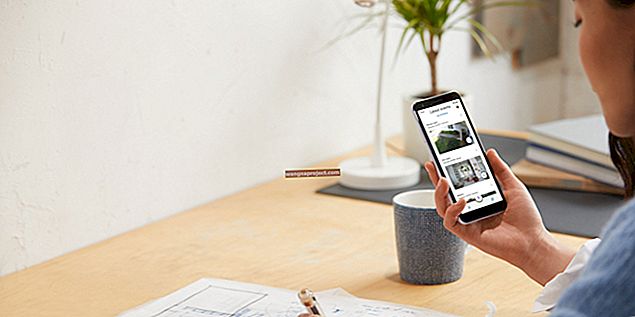Poate doriți să inserați / să tastați caractere sau simboluri latine de bază (litere latine Unicode cu diacritice) sau caractere speciale cu semne de accent folosind tastatura ecranului dispozitivului. De exemplu, spuneți că ați vizitat Turcia și doriți să le trimiteți un e-mail prietenilor despre mâncarea de acolo și să le spuneți despre excelentul „d ö ner kebap” pe care l-ați mâncat. În loc să scrieți „D o ner kebap”, doriți să îl scrieți corect fără a instala o aplicație terță parte. Literele tastaturii dispozitivului dvs. e, y, u, i, o, a, s, l, z, c, n . au opțiuni suplimentare de caracter. Ținând apăsate aceste litere vă oferă o listă de caractere conexe din care puteți alege. Când apar aceste opțiuni suplimentare de caractere, pur și simplu măturați degetul (fără a ridica degetul) pentru a insera caracterul dorit.

Simboluri latine
Deși există multe simboluri latine, există o mână care este folosită în mod obișnuit în timpul conversațiilor de zi cu zi. Iată cum le puteți utiliza pe iPad sau iPhone.
Primul este „cenții”. Acest simbol pentru cent,
¢ (din cuvântul latin centum , care înseamnă „sută”), utilizat și în multe sisteme monetare, altele decât cel al monedei SUA pentru etichetele de preț.
Următorul simbol latin comun pe care oamenii tind să îl folosească este pentru simbolul pentru „grade”. Aceasta este utilizată în principal în ceea ce privește temperatura.
Folosind simboluri latine comune pe iPad
Pentru unele dintre aceste caractere comune, tot ce trebuie să faceți este să apăsați și să țineți apăsată o anumită tastă literă timp de câteva secunde și veți găsi alegerea așa cum se arată mai sus.
Folosind simbolul „Cenți” pe iPad sau iPhone
De exemplu, când țineți apăsată tasta „$” de pe tastatura iPad pentru câteva secunde, veți găsi simbolul pentru cenți împreună cu alte simboluri în monedă comună. Doar trageți degetul în timp ce apăsați pe simbolul „cenți” și se introduce în locul în care vreți să încercați documentul. 
Folosind simbolul „Degrees” pe iPad
În mod similar, puteți apăsa și menține apăsată tasta „0” de pe iPad sau iPhone și vă dezvăluie simbolul de grad pe care îl puteți utiliza rapid în comunicarea dvs.

Dacă vă aflați pe MacBook sau Mac, cel mai simplu mod de a obține un simbol de grade este să utilizați comanda rapidă de la tastatură Opțiune + Shift + 8
Pro-Sfat 1:
Pe iPad, continuați să apăsați tasta Shift (săgeata orientată spre partea de sus) și țineți apăsat pe litere diferite pentru a dezvălui diferitele caractere și simboluri.
Pro-Tip 2:
Dacă utilizați simboluri latine sau grecești ocazional, poate doriți să treceți la tastatura greacă (preferată pentru tastarea simbolurilor matematice sau fizice) și apoi creați o comandă rapidă de la tastatură pentru acestea în Setări> General> Tastatură> Comenzi rapide, astfel încât să nu Nu trebuie să mergeți înainte și înapoi între tastatura obișnuită și simbolurile grecești.
 prin intermediul aplicației de simboluri
prin intermediul aplicației de simboluri
Cum folosiți glifele pe iPad
Pentru utilizatorii care caută un vocabular mai extins, cum ar fi un set complet de simboluri Glif (inclusiv sigla Apple) și alte semne grecești obișnuite, puteți face acest lucru schimbând tastatura de pe iPad prin intermediul aplicației Setări.
- Atingeți Setări> General> Tastaturi
- Atingeți Tastaturi> Adăugați tastatură nouă ...
- Selectați „Japoneză”> „Kana” ca tastatură
- Atingeți ABC și apoi 123
- Atingeți simbolul „T” pentru a afișa caractere suplimentare pe care le puteți utiliza.
Folosirea tastaturii japoneze / Kana poate fi o ajustare dificilă. Dacă utilizați caractere speciale și lucrați mult cu simboluri, există o tastatură terță parte care merită explorată. Este Unichar.
Tastatură Unichar Unicode pentru iPad
App tastatură Unichar oferă și o bibliotecă extinsă de caractere Unicode pe care le puteți utiliza nu numai utiliza pe iPad - ul sau iPhone - ul , dar , de asemenea , cu Apple Watch.
Există 18 categorii diferite de simboluri de caractere pentru a alege dintre care includ o mare varietate de simboluri matematice și științifice.

Unele dintre aceste categorii necesită achiziții în aplicație, dar versiunea gratuită oferă sute de caractere Unicode interesante din care puteți alege atunci când tastați pe iPad sau iPhone.
Puteți alege dintre pictograme pentru puncte glonț, simboluri tehnice, pictografii, semne și simboluri standard, fracții comune, cifre romane și multe altele.
De asemenea, puteți căuta un personaj desenându-l pur și simplu pe caseta de căutare!
Odată ce instalați Unichar, îl puteți folosi pe iPad sau iPhone prin simpla comutare a tastaturilor atingând pictograma „Globe” de pe tastatura iPad.
Cealaltă aplicație de tastatură populară pentru persoanele care utilizează simboluri este aplicația de simboluri .
O aplicație ușoară terță parte care merită explorată pentru simbolurile din tastatură este „ Caracterele și simbolurile LTE” din magazinul de aplicații.